LinkedIn Sales Navigator est une plateforme qui fait partie des offres payantes de LinkedIn. Elle s’adresse essentiellement aux commerciaux et autres professionnels de la vente qui souhaitent activer le levier de LinkedIn pour doper leur performance.
Il s’agit sans doute de l’arme la plus redoutable pour les commerciaux qui font du Social Selling, ou ceux qui souhaitent s’y mettre dans un contexte où les acheteurs B2B intègrent de plus en plus les réseaux sociaux pour prendre des décisions. Au-delà de SalesNavigator, la souscription vous permet de profiter d’autres avantages, avec par exemple l’accès au mode « Job Seeker » (version « Core »), à la plateforme LinkedIn Learning et à la communauté Sales Navigator qui propose des contenus inédits et un forum de discussion entre les utilisateurs de l’outil.
Bien entendu, comme pour tout investissement (plusieurs centaines d’euros par an et par utilisateur), il faudra calculer votre ROI pour voir si l’abonnement en vaut la peine. LinkedIn vous facilite cet arbitrage en vous offrant une période d’essai relativement longue (un mois) sans engagement.
Pour vous aider à y voir plus clair, LeadIn vous propose un guide Sales Navigator complet. Au menu :
- Qu’est-ce que Sales Navigator ?
- Pourquoi utiliser Sales Navigator dans votre stratégie de prospection ?
- Comment bien démarrer avec LinkedIn Sales Navigator ?
- Quelles sont les différentes versions de Sales Navigator ?
- Quel est le tarif de LinkedIn Sales Navigator ?
- Les 8 meilleures fonctionnalités de génération de prospects avec LinkedIn Sales Navigator ;
- Les méthodes éprouvées et les « hacks » Sales Navigator…
Vous l’aurez compris, vous saurez tout sur le LinkedIn Sales Navigator à la fin de ce guide signé LeadIn. C’est parti !
Qu’est-ce que LinkedIn Sales Navigator ?
Sales Navigator, Sales Nav, Navigateur des ventes, LinkedIn Sales… toutes ces appellations renvoient au Sales Navigator, une solution payante proposée par LinkedIn aux commerciaux et autres professionnels de la vente. L’outil, décliné en trois plans d’abonnement (Core, Advanced et Advanced Plus) équipe les commerciaux en fonctionnalités de prospection, de visibilité et d’engagement pour améliorer leur performance, au quotidien. L’intérêt du Sales Navigator s’est renforcé à mesure que la base de données de LinkedIn s’est développée. Aujourd’hui, le réseau social de Microsoft compte la plus grande communauté de professionnels, ce qui fait du Sales Navigator un outil puissant pour identifier, engager et signer de nouveaux clients.
Concrètement, le SalesNavigator de LinkedIn vous permet d’envoyer 50 messages InMail par mois et par utilisateur, de débloquer de nouvelles fonctionnalités de recherche pour mieux segmenter et cibler votre audience, de configurer des alertes, de créer des listes personnalisées, de synchroniser l’outil avec votre CRM, etc. Dans la suite de ce guide Sales Navigator, nous allons détailler toutes les fonctionnalités de l’outil en fonction du plan d’abonnement choisi.
Pourquoi utiliser Sales Navigator et à quel moment ?
La plupart des utilisateurs de LinkedIn pensent que Sales Navigator ne vaut la peine que pour la fonctionnalité de recherche avancée (qui est, soulignons-le, particulièrement puissante). En réalité, l’outil brille par de nombreux autres avantages qui promettent de faire passer vos efforts de prospection à la vitesse supérieure. Tout d’abord, saviez-vous que LinkedIn limite vos recherches avec la version normale ? Il est en effet impossible d’accéder à tous les résultats, comme vous l’avez sans doute constaté au gré de votre navigation sur le réseau social professionnel de Microsoft.
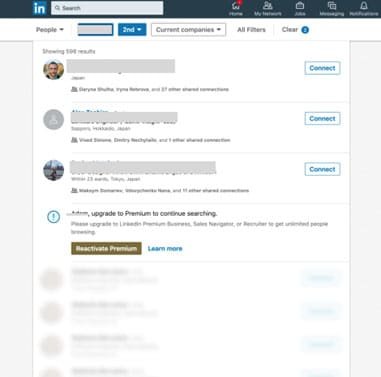
En passant, voici ce que dit LinkedIn à propos de votre utilisation mensuelle des recherches de personnes : « La limite d’utilisation de la recherche des personnes est calculée en fonction de votre activité sur LinkedIn. Ceci est utilisé pour déterminer si vous utilisez LinkedIn pour recruter ou générer des prospects. »
Explication plutôt vague, vous ne trouvez pas ? Voici ce que LinkedIn entend par « recruter ou générer des prospects » :
- Rechercher des profils LinkedIn en utilisant des mots-clés ou des filtres ;
- Cliquer sur des profils à partir de la section « Les personnes ont également consulté », dans la barre latérale droite.
Lorsque vous approchez de votre limite de recherche gratuite (il y a une limite mensuelle), un avertissement s’affiche, comme dans la capture d’écran ci-dessus.
Votre limite mensuelle gratuite est réinitialisée le 1er de chaque mois, et LinkedIn ne vous indique pas le nombre exact de recherches qu’il vous reste (il ne peut pas non plus lever votre limite sur demande). Vous l’aurez compris, l’expérience peut être frustrante, et votre marge de manœuvre est pour ainsi dire inexistante.
Si LinkedIn pense que vous utilisez activement la plateforme pour générer des prospects, vous serez incité à passer à Sales Navigator. Cette limite s’explique également par la volonté de LinkedIn de prévenir le spam, voire le harcèlement. Eh oui ! Vous ne pouvez pas exploiter LinkedIn pour générer des prospects (ou des candidats) gratuitement.
Quoi qu’il en soit, si vous utilisez LinkedIn activement, vous devriez acheter Sales Navigator (on en parle plus bas). Outre les recherches illimitées, Sales Navigator embarque un grand nombre de fonctions avancées qui peuvent vraiment vous aider à scaler votre génération de prospects. Par exemple :
- La possibilité de rechercher votre public cible avec des filtres avancés ;
- Recommander des prospects, suivre les mises à jour et se connecter avec des personnes spécifiques ;
- Utiliser un filtrage avancé qui n’est disponible nulle part ailleurs sur la plateforme ;
- Alertes de changement de poste, mentions de mots-clés spécifiques, et plus encore.
Comme vous pouvez le constater, Sales Navigator peut aller très loin sur le plan technique, tout en restant relativement facile à utiliser, avec une interface intuitive qui centralise toutes les fonctionnalités proposées. Voyons donc certaines des meilleures pratiques de LinkedIn Sales Navigator et des méthodes éprouvées pour exploiter au mieux la plateforme.
Bien démarrer avec LinkedIn Sales Navigator
Idéalement, avant de commencer à utiliser Sales Navigator, vous devriez déjà savoir comment vendre efficacement sur LinkedIn. Autrement dit, vous devriez déjà avoir défini votre public cible et réalisé vos buyer personas : type de contenu consommé, centres d’intérêt, comportement d’achat, navigation sur le web, etc.
Une fois que vous aurez collecté ces informations, la génération de prospects devient (en général) beaucoup plus facile. Sales Navigator permet d’utiliser de nombreux moyens et filtres différents pour rechercher votre public cible. Cependant, la toute première chose à faire est de définir vos préférences de vente.
Il s’agit là de critères que vous définissez pour que Sales Navigator sache quel type de prospects vous voulez voir en fonction de la région, de l’industrie, de la fonction, du niveau d’ancienneté, et plus encore. La plateforme vous donnera ensuite des recommandations de prospects en fonction de vos intérêts.
Pour ce faire, passez la souris sur votre profil, puis sélectionnez « Préférences ».
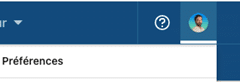
Ensuite, faites défiler jusqu’à la section « Préférences commerciales » et remplissez-la en fonction de votre public cible.
Vous pouvez affiner votre recherche en fonction de la géographie, du secteur d’activité, de la taille de l’entreprise, de la fonction et du niveau d’ancienneté.

Une fois que vous l’aurez rempli, vous pourrez alors commencer à prospecter comme un expert !
Voyons maintenant quelques-unes des meilleures pratiques LinkedIn Sales Navigator pour vous aider à bien démarrer.
Les 8 meilleures fonctionnalités de génération de prospects avec LinkedIn Sales Navigator
Sales Navigator propose de nombreuses fonctionnalités pour affiner votre audience. Certaines sont plus utiles que d’autres, comme vous aller pouvoir le constater. Dans ce guide, nous allons voir certaines de nos fonctionnalités préférées et d’autres méthodes éprouvées garanties pour générer des leads via le Sales Navigator.
Que vaut la recherche avancée sur Sales Navigator ?
C’est probablement la fonction la plus connue et la plus plébiscitée de l’abonnement. C’est sans doute sur cette partie que vous passerez le plus clair de votre temps, notamment pour chercher des prospects.
Il existe plus de 20 filtres de recherche avancée que vous pouvez appliquer, avec notamment un champs pour les mots-clés, pour l’intitulé du poste pour l’entreprise, etc. Vous pourrez également effectuer des recherches booléennes (que nous verrons un peu plus loin sur ce guide Sales Navigator).

Voici quelques-uns des filtres les plus efficaces pour la génération de prospects :
- Mots-clés : mots-clés pertinents trouvés dans les profils de vos prospects ;
- Géographie : si vous recherchez des prospects dans un lieu spécifique (par exemple, là où vous êtes basé, ou si vous avez une zone de chalandise) ;
- Titre : le poste recherché, : CEO, responsable achat, etc. ;
- Taille de l’entreprise : une startup, une PME, un grand compte ?
Pour une recherche basique comme celle-ci, plus 1 500 résultats ont été trouvés sur LinkedIn.
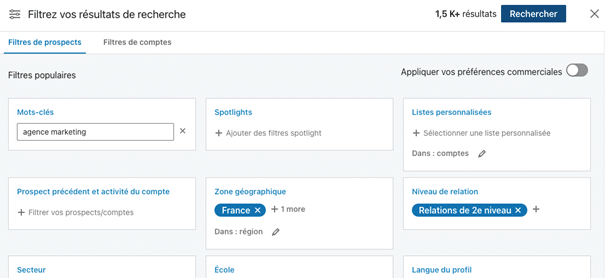
Ce volume ne tient pas compte des autres filtres avancés. Votre recherche peut donc être aussi précise ou large, selon vos besoin.
Une fois que vous avez les résultats de votre recherche, vous pouvez commencer à vous connecter avec les prospects identifiés directement via LinkedIn, ou commencer à collecter leurs informations pour une campagne de prospection par e-mail. Si vous décidez de vous connecter avec les utilisateurs depuis LinkedIn, vous pouvez utiliser un modèle simple comme le suivant :
« Bonjour {{Prénom}},
Vous êtes apparu dans mon fil d’actualité et je suis heureux d’avoir découvert votre profil ainsi que celui de {{Nom de l’entreprise}}.
Vos sujets de prédilection me rappellent ce que j’ai fait pour {{votre-travail-similaire-pour-les-premiers-clients}}, et nous sommes toujours {{votre-pitch- ou-solution-unique}}.
J’ai écrit quelques lignes sur notre angle unique d’approche et je pense que vous apprécierez la différence. Est-ce que vous êtes intéressé à le recevoir ? »
La clé de la prospection est la personnalisation.
Continuons !
Les InMails LinkedIn

Vous voyez ce badge doré sur les profils LinkedIn, « in » ?
C’est l’un des nombreux avantages dont bénéficient les utilisateurs de LinkedIn Sales Navigator : un profil « ouvert » et des crédits d’InMail supplémentaires.
L’InMail est la version LinkedIn d’un email ou d’un message direct. Il s’agit d’un moyen efficace pour entrer en contact avec vos prospects, étant donné qu’une personne reçoit chaque jour, en moyenne, beaucoup moins d’InMails que d’e-mails… ce qui garantit un taux d’ouverture (et de réponse) plus élevé.
Vos abonnements payants sur LinkedIn vous dotent mensuellement d’un crédit d’InMails que vous pouvez utiliser pour contacter des profils d’utilisateurs avec lesquels vous n’êtes pas connecté. Pour maximiser l’efficacité des InMails, vous devez examiner en détail le profil de votre prospect et mentionner quelque chose d’unique, avec un certain degré de personnalisation.
Bonus : saviez-vous que les profils LinkedIn ayant un badge « in », autrement dit ayant actuellement un abonnement payant (Sales Navigator ou autre abonnement payant LinkedIn), ou ayant eu un abonnement payant, ont la capacité de recevoir des InMails gratuits (sans utiliser ces fameux crédits mensuels) de la part d’un utilisateur de LinkedIn qui n’est pas connecté ? C’est l’option idéale à utiliser dans vos séquences de prospection ! Plutôt efficace pour contourner la limite LinkedIn de 100 demandes de connexion par semaine.
Il suffit par exemple d’ajouter l’étape « IF Free InMail » à votre séquence automatisée, et le tour est joué !

Alertes de changement d’emploi
Sur Sales Navigator, vous pouvez également filtrer les prospects qui ont récemment changé d’emploi.
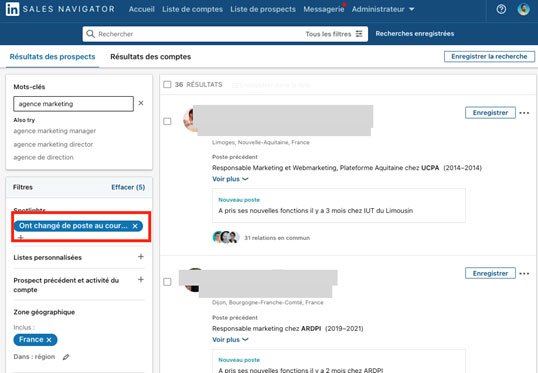
Il s’agit d’une amorce de conversation super simple que vous pouvez utiliser, que vous connaissiez ou non le prospect. Vous pouvez simplement démarrer une conversation avec un modèle comme le suivant :
« Bonjour {{prénom}}, et félicitations pour votre nouveau poste !
J’aimerais poursuivre la discussion sur « XYZ » (que j’ai eue avec {{précédente personne de l’entreprise}}) avec vous désormais.
Faites-moi savoir si vous souhaitez échanger en fonction de vos disponibilités. »
Ou quelque chose comme ceci :
« Hey {{prénom}}, je vous félicite pour votre nouveau poste !
J’écris beaucoup de contenu sur {{sujet lié à leur poste}} qui pourrait être pertinent pour vous parce que…»
Les groupes LinkedIn
Les groupes LinkedIn ont plutôt mauvaise réputation en raison du contenu qu’ils contiennent (souvent très commercial avec peu d’interaction et d’engagement).
Mais devinez quoi ?
Vous pouvez simplement rechercher des groupes LinkedIn pertinents et commencer à vous connecter avec les membres qui s’y trouvent. C’est un excellent moyen d’entamer une conversation et la plupart des utilisateurs seront prêts à se connecter avec vous. Sur LinkedIn, vous pouvez rechercher des groupes à l’aide de mots-clés simples.

Mais sur Sales Navigator, vous pouvez utiliser le filtre avancé pour trouver des personnes dans les groupes.

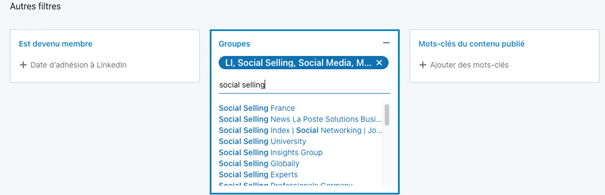
De là, vous pouvez envoyer une invitation de connexion personnelle, en disant quelque chose comme…
« Hello {{prénom}},
J’ai vu que vous étiez également membre du groupe LI Social Selling.
Ce serait génial d’entrer en contact avec quelqu’un qui partage les mêmes sujets de prédilections d’acquisition pour voir si une collaboration fait sens.
Qu’en dites-vous ? »
NB : Vous pouvez également automatiser entièrement cette étape afin de ne pas envoyer nos demandes de connexion une par une. C’est ce que j’ai fait et 72 % des personnes ont accepté ma demande. Consultez l’exemple de stratégie ici (cf. paragraphe 5) pour plus d’informations et découvrez comment vous pouvez également le faire.
Voir des profils similaires
Voici un hack extrêmement simple pour LinkedIn Sales Navigator qui peut améliorer votre prospection et créer des relations en découvrant une toute nouvelle liste de prospects pertinents.
1. Allez dans la barre de recherche de Sales Navigator.
2. Recherchez votre marché cible.
3. Sélectionnez un prospect dans les résultats.
4. Cliquez sur « Voir des profils similaires »
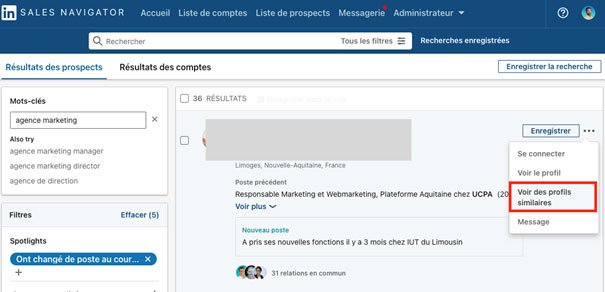
Une fois que vous aurez fait cela, vous obtiendrez plus de 100 prospects semblables à vos clients existants, ou à vos prospects idéaux identifiés !
Pas mal non ? 😎
Et comme ces prospects sont similaires à ceux que vous avez déjà, vous pouvez les approcher de la même manière ! Vous pouvez également partager les mêmes études de cas ou le même contenu, sans avoir à en créer de nouveaux.
Vous pouvez même utiliser le même modèle que ci-dessus pour expliquer qu’ils sont apparus dans votre flux et que vous avez aimé ce sur quoi ils travaillent.
Filtre « Ont publié sur LinkedIn »
Vous pouvez utiliser ce filtre pour trouver du contenu publié par vos acheteurs potentiels.
Disons que mon public cible est constitué de professionnels du marketing qui travaillent dans le domaine du growth.
Nous pouvons utiliser ces filtres dans la recherche avancée de LinkedIn Sales Navigator.
Le secret ici est le filtre « Mots clés du contenu publié » :

Ce filtre de recherche vous donnera accès à toute une audience de personnes qui ont publié ou se sont engagées dans un contenu lié au « growth marketing » au cours des 30 derniers jours.
Il ne vous reste plus qu’à rédiger un message simple et personnalisé et à l’envoyer, comme par exemple le modèle suivant :
« Bonjour {{prénom}},
J’ai apprécié votre récente publication sur LinkedIn autour du {{Mot-clé-contenu-publié}}.
J’ai tendance à couvrir d’excellents contenus sur le même sujet et j’aimerais avoir votre retour quant à la pertinence de mes stratégies pour aider à améliorer la prospection sur le réseau.
Si vous voulez le consulter, je serai heureux de vous l’envoyer.
Faites-moi savoir si cela vous intéresse. »
Étiquetez vos prospects
Il s’agit d’une autre fonctionnalité intéressante qui peut vous faire gagner du temps et rendre les choses plus pratiques.
Pour travailler efficacement sur un compte, vous devez suivre les personnes impliquées dans le processus d’achat, être patient, identifier leurs priorités uniques, et plus encore.
Grâce à Sales Navigator, vous pouvez ajouter des étiquettes et laisser des notes pour chaque prospect/entreprise dans votre fil d’actualité Sales Navigator.

Faire des recherches booléennes sur Sales Navigator
Vous pouvez effectuer une recherche booléenne dans Sales Navigator en combinant des mots-clés avec des liaisons telles que « AND », « NOT » et « OR » pendant votre recherche.
Voici comment fonctionnent ces opérateurs :
- Recherche entre guillemets : pour une expression exacte, mettez votre recherche entre guillemets. Par exemple, tapez « directeur des ventes » pour explorer les utilisateurs qui ont ce poste sur leur profil ;
- Recherches « NOT » : utilisez cette expression devant un terme de recherche pour l’exclure de vos résultats. Par exemple, « sales NOT manager » ;
- Recherches « OR » : utilisez cette expression pour afficher les résultats qui incluent un ou plusieurs éléments d’une liste. Par exemple, « ventes OR marketing OR publicité » ;
- Recherches « AND » : utilisez cet opérateur pour afficher les résultats qui incluent tous les éléments d’une liste. Par exemple, « comptable AND finance AND CPA ».
Ces recherches sont à utiliser directement dans l’encart « Mots-clés » :

Enregistrez les recherches pour gagner du temps
Si vous effectuez un grand nombre de recherches différentes dans LinkedIn Sales Navigator, le fait de devoir saisir les mêmes termes de recherche (pour vos différentes campagnes) peut être pénible.
Heureusement, vous pouvez enregistrer vos recherches et y revenir plus tard pour reprendre là où vous en étiez.

À ce stade, vous avez probablement une assez bonne idée de LinkedIn Sales Navigator et de certaines de ses principales fonctionnalités que vous pouvez utiliser pour générer des prospects !
Vous avez probablement déjà :
1. Un public cible spécifique.
2. Un fil de recherche LinkedIn avec vos filtres définis pour vos prospects.
3. Une idée des personnes pertinentes et de la manière de démarrer une conversation avec elles (en utilisant quelques modèles de messages).
Bien qu’il soit tout à fait possible de ne pas aller plus loin et de commencer à générer des prospects, il y a encore une chose que vous devez savoir.
Et si je vous disais que vous pouviez sauvegarder votre recherche dans le navigateur de vente LinkedIn (en copiant l’URL) et ensuite automatiser toute la partie d’approche, que ce soit par LinkedIn ou par e-mail ?
Ainsi, au lieu de les contacter un par un, vous pouvez configurer une campagne LinkedIn qui le fera pour vous en arrière-plan, pendant que vous travaillez sur d’autres aspects de votre activité.
Si vous faites cela correctement, vous aurez une longueur d’avance sur tous ceux qui utilisent LinkedIn Sales Navigator de manière « normale » !
Voici ce que vous devez savoir :
Méthodes éprouvées & « hacks » Sales Navigator
Vous vous souvenez de la recherche que nous avons vu précédemment sur Sales Navigator ?
Vous pouvez faire beaucoup de choses avec cette seule fonctionnalité.
Essentiellement, vous allez enregistrer le résultat de la recherche (liste de prospects), puis utiliser un outil d’automatisation LinkedIn pour vous connecter automatiquement avec eux.
Copions cette URL et importons-la dans LeadIn (la plateforme d’automatisation LinkedIn et Email la plus sûre que vous pouvez utiliser avec Sales Navigator pour multiplier par 10 votre génération de prospects).

Ensuite, créez une nouvelle campagne.
Collez l’URL de recherche de LinkedIn Sales Navigator ici.

Et voilà !
À partir de là, vous pouvez faire toutes sortes de choses intéressantes.
Par exemple :
· Mettre en place une campagne de prospection en vente sociale étape par étape ;
· Automatiser les suivis après 1, 3, 7, jours ;
· Rédiger vos propres modèles personnalisés (qui rassemblent les informations de leurs profils) ;
· Et bien plus encore.
De cette façon, vendre sur LinkedIn devient beaucoup, beaucoup plus facile.
Nous avons déjà beaucoup écrit sur l’automatisation de LinkedIn et les « hacks » sur notre blog. Nous n’allons donc pas détailler ici nos principales stratégies (consultez le blog pour plus d’informations à ce sujet !).
A la place, voici quelques astuces rapides que vous pouvez incorporer dans votre génération de prospects Sales Navigator.
« Scrapper » des groupes LinkedIn sur Sales Navigator
Nous avons vu plus haut que vous pouviez effectuer des recherches avancées sur les groupes LinkedIn à l’aide de Sales Navigator.
Ainsi, une fois que vous avez trouvé votre groupe idéal (celui qui compte votre marché cible), vous pouvez récupérer ses membres et automatiser votre approche !
C’est, là encore, très simple. Voici comment cela fonctionne :
1. Trouvez un groupe LinkedIn où se trouve votre public ;
2. Utilisez LeadIn pour importer directement la liste de ses membres (option ci-dessous) ;
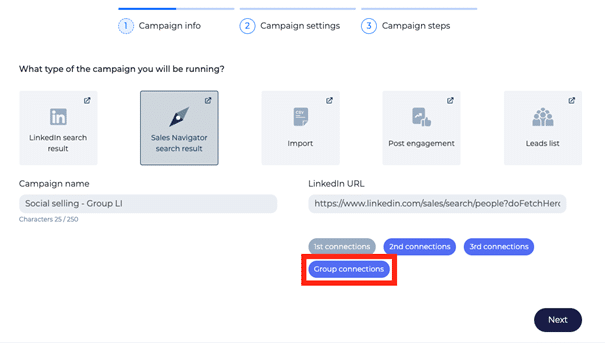
3. Utilisez LeadIn pour vous connecter avec eux ;
4. Configurez vos modèles de messages de connexion et vos suivis automatisés ;
5. Installez-vous confortablement et appréciez le confort d’un engagement de qualité en pilote automatique.
Connexion avec des « leaders » d’opinion locaux
Vous débutez et souhaitez entrer en contact avec des influenceurs et des chefs d’entreprise importants dans votre région ?
Voici ce que vous pouvez faire :
- Lancez une recherche avancéedans LinkedIn Sales Navigator pour votre région (paramètre géographique) avec les paramètres de votre marché cible (par exemple, les startups tech de 1 à 10 membres basées dans votre région) ;
- Envoyez le message de demande de connexionsur la base du modèle suivant :
« Bonjour {{prénom}}, je développe actuellement mon réseau avec les leaders de {{votre_industrie}}.
Basé à {{votre_ville}}, nous avons trouvé d’excellentes opportunités d’engagement pour {{votre_industrie_niche}}.
Je serais ravi d’entrer en contact et de partager nos connaissances sur le sujet si vous y êtes ouvert ? »
Simple, non ?
Voici quelques conseils rapides que vous devriez également garder à l’esprit lorsque vous faites de la prospection sur LinkedIn :
- Commencez par « préchauffer» votre profil LinkedIn. Commencez doucement en envoyant 10 – 15 demandes de connexion par jour et surveillez régulièrement votre compte. Après environ 2 semaines, vous pouvez commencer à augmenter petit à petit les demandes, jusqu’à un maximum de 100 par semaine.
- Optimisezet mettez à jour votre profil LinkedIn avant de faire de la prospection. Personne n’aime accepter des demandes d’inconnus avec lesquels il n’a rien en commun. Assurez-vous que votre poste et votre résumé mettent en valeur votre personnalité.
- Commencez à créer du contenuà partager. Après tout, si quelqu’un consulte votre profil pour la première fois et voit que vous partagez constamment et gratuitement les derniers guides dans votre niche, il aura encore plus envie de se connecter avec vous.
Consultez notre guide de prospection LinkedIn pour les débutants pour connaître les 5 astuces pour bien débuter (en utilisant Sales Navigator ou LinkedIn ordinaire).
Quel est le prix du Sales Navigator de LinkedIn ?
Vous vous en doutez, les Sales Navigator de LinkedIn n’est pas gratuit. Mais ne vous inquiétez pas, le Retour sur Investissement (ROI) est généralement très intéressant, parfois dès les premiers mois.
Dans la mesure où il exploite la plus grande base de données de professionnels dans le monde, le Sales Navigator de LinkedIn viendra rationaliser votre activité de prospection et vos efforts de Social Selling et, in fine, doper votre performance commerciale.
Avant de vous donner le prix du Sales Navigator de LinkedIn, passons en revue les trois formules proposées par le réseau social de Microsoft.
#1 La formule « Core » du LinkedIn Sales Navigator
C’est la formule de base de l’outil, qui pourra éventuellement suffire aux petites entreprises pour qui LinkedIn n’est qu’un outil mineur de prospection commerciale. Elle permet d’utiliser les principales fonctionnalités du Sales Navigator de LinkedIn, à savoir :
- Un accès étendu au réseau LinkedIn : recherches illimitées, possibilité de sauvegarder les recherches et l’accès à la liste des utilisateurs qui ont consulté votre profil dans les 90 derniers jours ;
- L’envoi de 50 InMails par mois et par utilisateur. D’ailleurs, les deux autres formules proposées par LinkedIn se limitent, elles aussi, à 50 InMails ;
- Des filtres de recherche avancés ainsi que la possibilité d’utiliser les Sales Spotlights pour trouver les bons prospects en fonction d’une multitude de variables ;
- Des recommandations pour scorer, prioriser et qualifier les prospects trouvés sur le Sales Navigator. Vous aurez également accès aux Sales Preferences ;
- Une intégration « de base » avec les autres outils de votre stack technologique, notamment Outlook et l’application mobile du Sales Navigator de LinkedIn. Attention : la version « Core » du Sales Navigator ne permet pas de réaliser des intégrations SNAP ;
- Possibilité de sauvegarder des leads et des comptes identifiés, de réaliser des listes personnalisées, de paramétrer des alertes, etc. Ces fonctionnalités de suivi peuvent être réalisées sur des pages entreprises ainsi que des profils personnels.
Fait intéressant : la version « Core » de LinkedIn Sales Navigator est la seule à donner accès au mode « Job Seeker » et à la plateforme LinkedIn Learning.
La formule « Core » du LinkedIn Sales Navigator coûte 99,99 $ par mois et par utilisateur. Si vous vous engagez sur une année, le prix de l’abonnement tombe à 79,99 $ par mois et par utilisateur, avec un total annuel de 959,88 $ (soit des économies de 25 %).
Bien entendu, LinkedIn vous propose un essai gratuit sur la version « Core » de 30 jours. Vous devrez saisir les données de votre carte bancaire au début de l’inscription, mais vous ne serez pas débité. Vous serez notifié à l’issue de cette période d’essai pour décider si vous souhaitez continuer avec l’outil, souscrire à une autre version, etc.
#2 La formule « Advanced » du LinkedIn Sales Navigator
C’est la version intermédiaire dans la gamme Sales Navigator de LinkedIn. Elle s’adresse aux entreprises qui souhaitent miser sur le Social Selling et activer le levier de LinkedIn pour accélérer la vélocité du cycle de vente, faire de l’Account-Based Marketing et renforcer la partie digitale dans le mix de prospection des Sales.
La formule « Advanced » du LinkedIn Sales Navigator reprend toutes les fonctionnalités de la version « Core », à l’exception des accès Job Seeker et LinkedIn Learning, et propose des options avancées pour aller plus loin dans la prospection :
- Une intégration avancée du Sales Navigator avec les outils de votre stack technologique (y compris SNAP) ;
- La possibilité d’engager les prospects et les clients à travers le réseau de vos équipes grâce à TeamLink et TeamLink Extended ;
- L’accès à Smart Links, avec une portée avancée grâce au pack « Content & Track Engagement » ;
- Des outils administratifs et de reporting avancés (Usage Reporting et Account Center) ;
- La possibilité de centraliser la facturation des contrats signés via LinkedIn (chef de projet dédié, gestion des promotions, etc.) ;
- Accès aux outils « Entreprise » de LinkedIn (SSO, Employee Data Integration).
Vous l’aurez compris, cette version cumule toutes les fonctionnalités phares du Sales Navigator de LinkedIn. Comme nous allons le voir dans la présentation de la version suivante, seules les intégrations poussées avec les CRM manquent à l’appel.
La formule « Advanced » du LinkedIn Sales Navigator coûte 159,99 $ par mois et par utilisateur. Si vous vous engagez à l’année, le prix passe à 125 $ pour un total annuel de 1 500 $ par utilisateur. Là encore, LinkedIn vous offre un essai de 30 jours.
#3 La version « Advanced Plus » du LinkedIn Sales Navigator
Il s’agit de l’offre haut de gamme du Sales Navigator. Elle s’adresse essentiellement aux entreprises très matures sur les volets SalesTech et MarTech et qui ont des besoins massifs et/ou très spécifiques au niveau de la prospection. La version « Advanced Plus » du LinkedIn Sales Navigator propose toutes les fonctionnalités de la version « Advanced », avec deux avantages supplémentaires :
- Une synchronisation complète avec le CRM : auto-sauvegarde, reporting ROI pour Salesforce et Microsoft Dynamics 365 Sales, ajout automatique des contacts CRM, etc.
- Des intégrations poussées avec les principaux CRM du marché, avec des fonctionnalités de Data Validation, la possibilité de créer des contacts sur Salesforce et Microsoft Dynamics 365 Sales, etc.
Au vu du côté « personnalisé » de cette offre et des variables qui entrent en jeu (type de CRM utilisé, nombre de sessions, etc.), LinkedIn propose des tarifs sur mesure. Vous devez donc vous rapprocher du réseau social professionnel pour demander une démo, quantifier vos besoins et discuter du tarif.
Y a-t-il un moyen d’utiliser Sales Navigator gratuitement ?
Non… du moins, pas au-delà de la période d’essai de 30 jours. Vous pourrez toutefois profiter d’une réduction dans certains cas, notamment si vous souhaitez équiper plusieurs utilisateurs dans votre entreprise, ou si vous êtes un grand groupe qui souhaite intégrer Sales Navigator à plusieurs de ses filiales ou succursales.
A noter : l’essai gratuit sur Sales Navigator n’est disponible qu’aux utilisateurs qui ne sont sur aucun plan d’abonnement payant LinkedIn et qui n’ont pas pris d’essai gratuit LinkedIn au cours des 365 derniers jours.
Tarif LinkedIn Sales Navigator : l’outil vaut-il son prix ?
Comme pour l’ensemble des décisions d’investissement de votre entreprise, vous devez évaluer les bénéfices attendus du Sales Navigator et estimer le ROI de cette dépense.
Voici une règle simple : si vous comptez faire du Social Selling, ne vous posez pas la question. Le Sales Navigator de LinkedIn s’imposera très vite comme la pièce maîtresse de votre boîte à outils de prospection.
Vous pourrez aborder des prospects difficilement accessibles, notamment dans les grands comptes, aller très loin dans la qualification des prospects pour affecter vos ressources de manière efficiente, utiliser plusieurs profils pour prospecter et, de manière générale, améliorer la performance globale de votre entreprise.
Attention : ne faites pas l’erreur de prendre un abonnement Sales Navigator si votre profil compte moins de 500 relations. Vous devez en effet travailler un minimum votre networking. Aussi, vous n’aurez pas forcément besoin de Sales Navigator si votre cible est très large et qu’elle ne nécessite pas forcément un ciblage chirurgical. Enfin, et c’est une évidence de le dire, cet investissement peut etre lourd pour une TPE qui n’a pas forcément des moyens suffisants.
Comment se désabonner de Sales Navigator ?
C’est très simple. Pendant la période d’essai, vous pouvez annuler votre abonnement à tout moment. Comme expliqué plus haut, et même si vous avez saisi les données de votre carte de crédit, vous êtes libre de ne pas lancer votre abonnement à l’issue de votre période d’essai.
Si vous êtes sur un forfait mensuel, vous pouvez annuler votre abonnement à la fin du mois. Si vous êtes sur un forfait annuel, la résiliation prend effet à la fin de l’année. Attention : une fois votre contrat résilié, vous perdez toutes les données sauvegardées sur le Sales Navigator. Prenez donc vos précautions !
Quelle différence entre Premium Business et Sales Navigator ?
LinkedIn Premium Business est un service d’abonnement payant qui propose une expérience améliorée aux utilisateurs individuels. Le Sales Navigator s’adresse quant à lui aux commerciaux et autres professionnels de la vente, leur apportant un ensemble de fonctionnalités pensées pour la prospection (moteur de recherche, filtres divers, meilleure visibilité, etc.).
Voici les principales similitudes et différences entre Premium Business et Sales Navigator :
- Avec Premium Business, l’utilisateur est limité à 15 InMails par mois, contre 50 pour le Sales Navigator (quelle que soit la formule choisie : Core, Advanced et Advanced Plus) ;
- Premium Business permet également d’accéder au mode « Job Seeker », à la plateforme LinkedIn Learning, aux recherches illimitées et à la liste des utilisateurs qui ont consulté votre profil dans les 90 derniers jours ;
- Aucune fonctionnalité « Sales » du Sales Navigator n’est intégrée aux comptes Premium Business (recherche avancée, recommandations de comptes, intégration CRM, etc.).
La communauté Sales Navigator, une mine d’informations !
La souscription au Sales Navigator vous donne accès à la Sales Navigator Community, une plateforme virtuelle interactive qui regroupe les utilisateurs de l’outil. Au programme : échange de bonnes pratiques, retours d’expérience, entraide et business cases pour identifier et généraliser les meilleures pratiques.
Les membres de la communauté Sales Navigator peuvent faire du networking, collaborer avec leurs pairs, prendre part à des événements exclusifs et échanger avec l’équipe LinkedIn. A noter : l’accès à la communauté Sales Navigator est inclus dans la période d’essai. Vous aurez également accès à un centre d’aide qui apporte des réponses détaillées aux questions les plus fréquemment posées par les utilisateurs de Sales Navigator.
Conclusion
Alors, vous êtes prêt à obtenir des résultats prévisibles dans votre prospection avec cette arme redoutable qu’est LinkedIn Sales Navigator ?
Et si vous êtes prêt à améliorer vos stratégies de génération de prospects, voici une dernière chose que vous pouvez faire :
- Faites-nous savoir que vous avez lu cet article (et s’il vous a été utile !) ;
- Télécharger notre ebook « 15 modèles de messages pour exploser votre génération de prospects » en bas de cet article ;
- Profitez d’un essai gratuit de 14 jours de LeadInet vous pourrez commencer à l’utiliser le jour même.
Et le mieux dans tout ça ?
Vous pouvez combiner la version d’essai de LeadIn avec la version d’essai gratuite d’un mois de LinkedIn Sales Navigator et commencer à générer des prospects automatiquement et gratuitement !
Ces articles pourraient aussi vous intéresser
- Avis Complet Sur Phantombuster (et La Meilleure Alternative) (leadin.fr)
- Avis Sur Zopto : Alternative Moins Cher, Avantages Et Tarifs (leadin.fr)
- Avis Octopus CRM : L’outil Tout-en-un D’automatisation De LinkedIn (leadin.fr)
- Avis Sur Salesflow : Découvrez La Meilleure Alternative (leadin.fr)
- Test Complet Dux-Soup : Fonctionnalités, Tarifs & Alternatives (leadin.fr)
- Avis Complet Sur MeetAlfred (et La Meilleure Alternative) (leadin.fr)
- Avis Complet Sur We-Connect (et La Meilleure Alternative) (leadin.fr)
- Avis Complet Sur Linked Helper (et La Meilleure Alternative) (leadin.fr)






